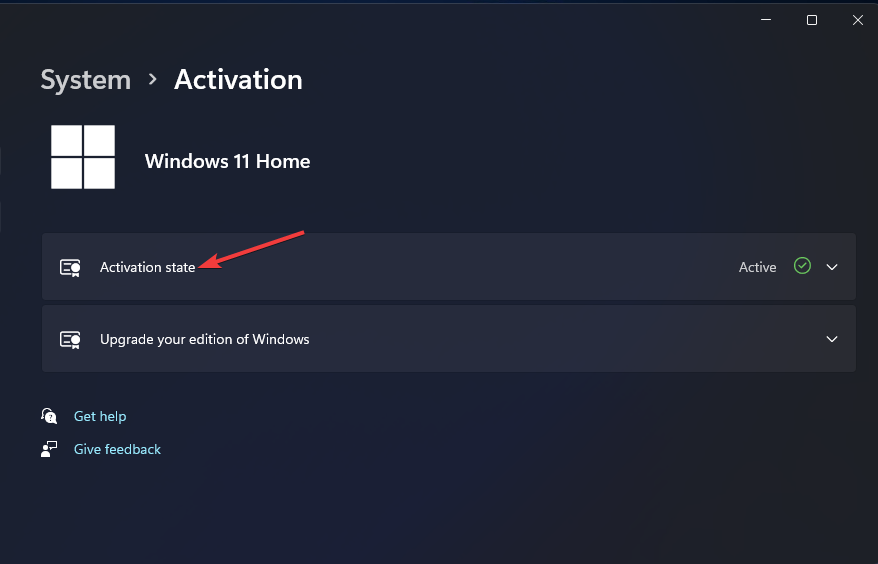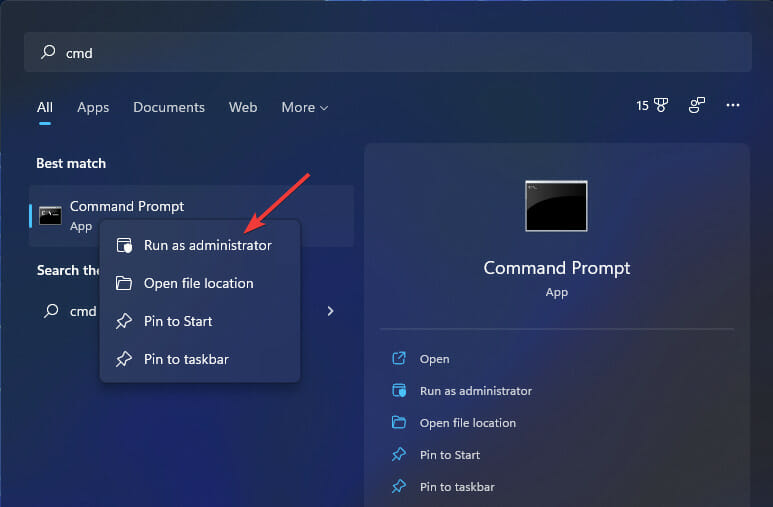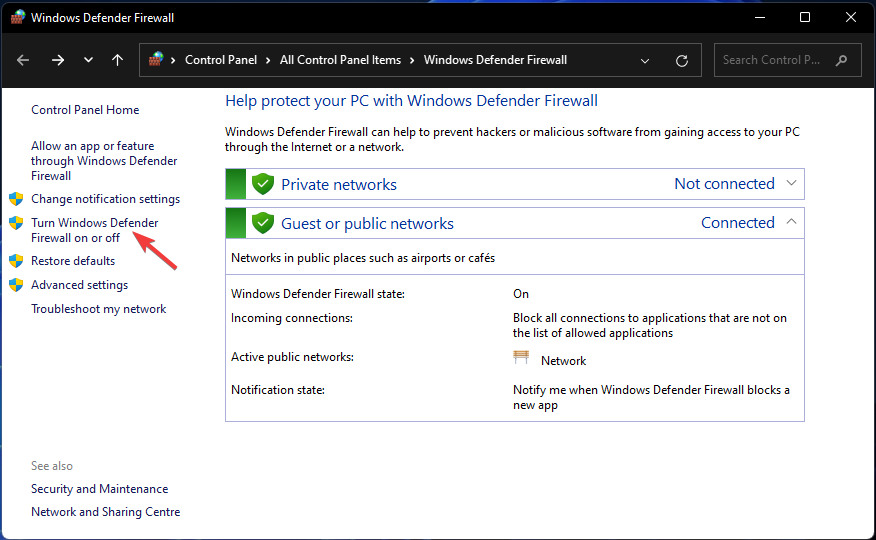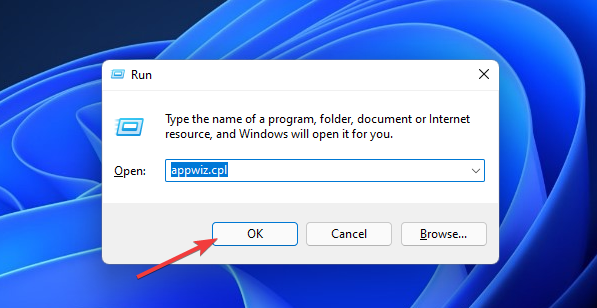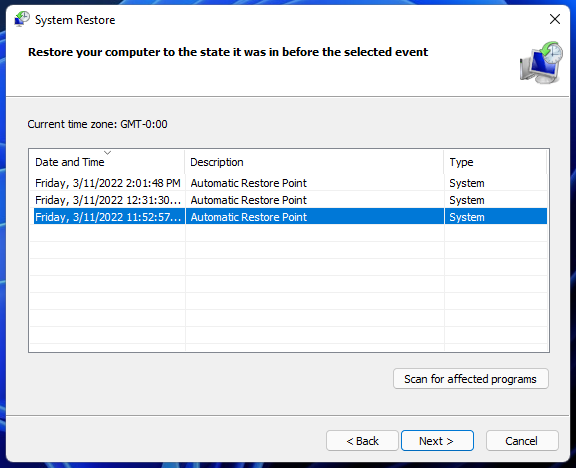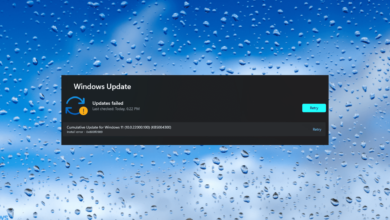Error de activación de Windows 0x87e10bc6 en Windows 11
- Los usuarios pueden activar Windows 11 cuando se produce el error de activación 0x87e10bc6.
- El Solucionador de problemas de activación podría ser una solución para el error 0x87e10bc6 para algunos usuarios.
- Algunos usuarios también pueden reparar el error de activación de Windows 11 0x87e10bc6 al deshabilitar y desinstalar los firewalls.
XINSTALAR HACIENDO CLIC EN DESCARGAR ARCHIVO
El problema del error de activación de Windows 11 0x87e10bc6 ocurre para algunos usuarios cuando intentan activar la plataforma con una clave de producto a través de Configuración. Cuando ocurre este problema, Permitir la pestaña Configuración muestra el siguiente mensaje de error:
Algo nos impidió comunicarnos con nuestros servidores de activación. Espere unos minutos y vuelva a intentarlo. Código de error: 0x87e10bc6.
Este error de activación en particular puede ocurrir debido a que un firewall bloquea la conectividad con el servidor de activación de Microsoft. Como resultado, los usuarios no pueden activar Windows 11 con sus claves de producto cuando se produce este error.
Desafortunadamente, incluso los usuarios de Windows 10 se han visto afectados por el mismo problema en el pasado, por lo que estar preparado para enfrentarlo puede marcar una gran diferencia.
¿Necesito activar Windows 11?
No es imprescindible activar Windows 11 para seguir utilizándolo. Sin embargo, se aplican algunas restricciones cuando no se ha activado Windows 11. Notará una marca de agua Activar Windows en su escritorio y notificaciones de activación periódicas, por un lado.
La restricción más notable es que la configuración de personalización de Windows 11 no tiene color cuando no está habilitada.
Por lo tanto, no puede personalizar la plataforma con ninguna de las configuraciones en Personalización pestaña. Esa pestaña incluye opciones para cambiar temas, colores e imagen de fondo, entre otras cosas.
Sin embargo, si no le importa, no necesita reparar el error de activación de Windows 11 0x87e10bc6. Sin embargo, es posible que pueda corregir este error en Windows 11 con algunas de estas posibles soluciones.
¿Cómo puedo solucionar el error de activación de Windows 11 0x87e10bc6?
1. Intente activar Windows 11 nuevamente unos días después
El error de activación 0x87e10bc6 puede deberse a un problema con el servidor de activación de Microsoft. El servidor puede estar caído temporalmente.
En este caso, es posible que deba esperar uno o dos días antes de poder activar Windows 11. Si el problema persiste después de unos días, aplique las soluciones a continuación.
2. Ejecute el depurador de activación
- Haga clic en Windows 11 comenzar botón y elige ajustes.
- Seleccionar Permitir en Sistema pestaña.
- Entonces presione Estado de activación para expandirlo.
- seguir adelante Solucionar problemas botón.
- Espere a que el solucionador de problemas escanee y seleccione Aplicar esta revisión opción.
3. Use una herramienta de reparación del sistema de terceros
Algunos problemas de la PC son difíciles de solucionar, especialmente cuando se trata de archivos del sistema y archivos de Windows perdidos o dañados.
Asegúrese de utilizar una herramienta dedicada como Fortalezaque escaneará y reemplazará sus archivos rotos con sus nuevas versiones de su repositorio.
Algunas herramientas de reparación de sistemas de terceros pueden proporcionar una solución para el error de activación 0x87e10bc6.
Restoro se encuentra entre las utilidades de reparación de sistemas de terceros más completas para Windows 11/10. Esta es una herramienta de reparación que puede corregir una amplia variedad de errores de Windows.
Restoro ejecuta algunos de los análisis más profundos del sistema para detectar y solucionar problemas de Windows. Tiene una base de datos de más de 25,000,000 de archivos disponibles para reemplazar archivos perdidos o corruptos.
Consulte nuestra revisión de Restoro para obtener detalles completos sobre ese software.
⇒ Tomar Restoro
4. Usa la línea de comando
- Haga clic en el botón de la barra de tareas con el icono de lupa.
- Introduce la palabra clave cmd en el cuadro de búsqueda, haga clic con el botón derecho en el resultado de búsqueda del símbolo del sistema y seleccione Ejecutar como administrador.
- Luego ingrese este comando y presione ingresar:
slmgr /ipk *Product Key* - A continuación, escriba lo siguiente y presione Retorno:
slmgr /ato - Hacer clic Bien en el cuadro de diálogo Windows Script Host que se abre.
- Reinicie su computadora de escritorio o portátil seleccionando Fuerza > Reiniciar desde el menú Inicio.

NOTA
Deberá reemplazar *clave de producto* en el comando especificado arriba con una clave de activación real.
5. Deshabilitar temporalmente el Firewall de Windows Defender
- Abre la herramienta de búsqueda e ingresa Cortafuegos de Windows Defender en el cuadro de búsqueda.
- Haga clic en Firewall de Windows Defender para abrir el subprograma del Panel de control.
- Entonces presione Activar o desactivar el Firewall de Windows Defender para que aparezcan estas opciones.
- Seleccionar Deshabilitar el cortafuegos de Windows Defender opciones que se muestran directamente debajo.
- seguir adelante Bien botón para aplicar la configuración. Luego intente activar Windows 11 nuevamente.
6. Desinstale el software de firewall de terceros
- Primero, toca ventanas + X combinación de teclas para abrir el menú Usuario avanzado.
- Seleccionar Correr atajo.
- Introduzca este texto y haga clic en Bien para abrir programas y características:
appwiz.cpl - Seleccione cualquier software de firewall de terceros enumerado en el subprograma Programas y características.
- Seguir adelante DESINSTALAR opción y Sí para eliminar el software de firewall.
- Reinicie su computadora e intente activar Windows 11 nuevamente.
También puede desinstalar el software y eliminar los restos con herramientas de desinstalación de terceros como IObit Uninstaller. IObit Uninstaller es un software gratuito que incluye más opciones y funciones para eliminar software que el desinstalador predeterminado de Windows 11.

NOTA
Tenga en cuenta que el software antivirus de terceros también puede incluir cortafuegos. Por lo tanto, se recomienda desinstalar también las utilidades antivirus de terceros.
7. Restaurar el sistema operativo a un punto anterior
- Abra Ejecutar como se describe en los dos primeros pasos de la resolución anterior.
- Para abrir Restaurar sistema, escriba este comando y haga clic en Bien:
rstrui - Seleccionar Elige otro punto de restauración si esta opción está disponible y haga clic en Próximo continuar.
- Elija el punto de restauración más antiguo que pueda y haga clic en Próximo.
- seguir adelante FIN botón.

NOTA
Restaurar Windows 11 a una fecha anterior eliminará el software instalado antes de esa fecha. Puede verificar qué software afecta un punto de restauración elegido haciendo clic en Escaneo de programas afectados en Restaurar sistema.
¿Puedo activar Windows 11 por teléfono?
Existe un método de teléfono sin conexión para activar Windows 11. Puede optar por activar Windows por teléfono a través de Configuración, como se describe en Microsoft. Página web de activación del producto. Alternativamente, ingrese slui.exe 4 en la ventana Ejecutar y haga clic en Bien botón.
En la ventana de activación de Windows que se abre, deberá seleccionar una ubicación del menú desplegable. Luego, la ventana mostrará algunos números gratuitos para llamar para activar Windows. Anote los números requeridos allí para activar la plataforma fuera de línea.
Sin embargo, no debería necesitar activar Windows 11 a través del teléfono si su computadora está conectada a Internet. Pruebe primero todas las posibles resoluciones para el error 0x87e10bc6 anterior. Las correcciones en la guía No se puede activar su copia de Windows 11 también pueden ayudar a resolver este problema.
Puede discutir el error de activación de Windows 11 0x87e10bc6 en la sección de comentarios a continuación. Siéntase libre de agregar cualquier pregunta o incluso compartir cualquier otra resolución de error 0x87e10bc6 allí.